Criar uma conta na OpenAI e obter uma API Key com um Assistant ID envolve alguns passos simples, mas detalhados. Aqui está um guia passo a passo:
Se você já possui uma conta na OpenAI e deseja apenas saber o passo a passo para o acesso à API Key, siga para o passo 4.
Caso você queira saber como somente criar e obter o Assistant ID, siga para o passo 5.
Passo 1: Acesso ao site da OpenAI e inscrição
Acesse o site oficial da OpenAI em openai.com.
Na página inicial, você verá informações sobre a OpenAI, seus produtos, pesquisas e muito mais. Clique em “Products” e depois em “API Login” na seção API do menu.
Você será redirecionado para uma página de login onde deverá fornecer um endereço de e-mail e uma senha. Alternativamente, você pode se inscrever usando contas de terceiros, como Google, Microsoft Account ou Apple, como mostrado nas imagens abaixo.
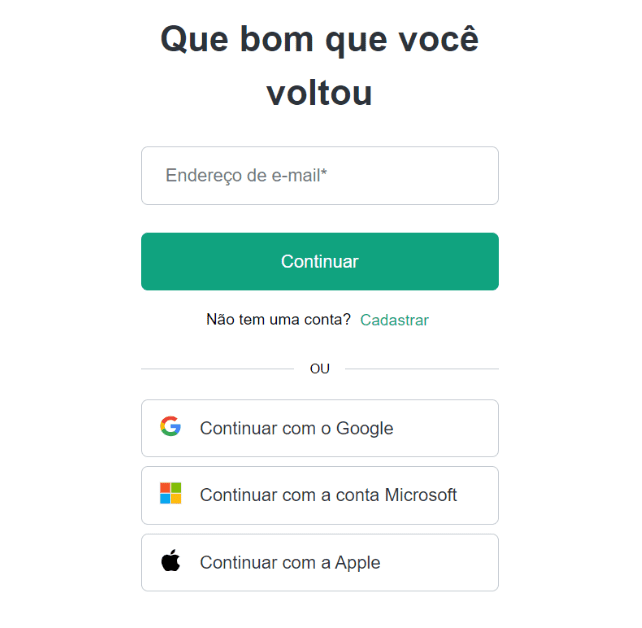
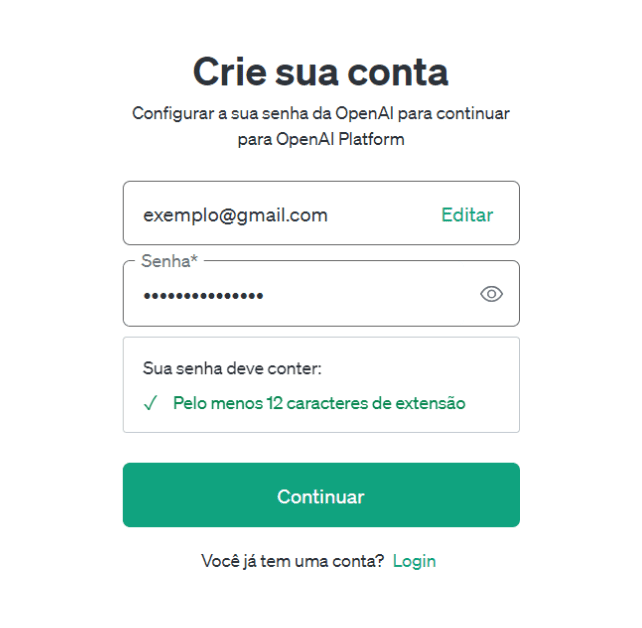
Passo 2: Verificação de e-mail
Após o cadastro, a OpenAI enviará um e-mail para o endereço fornecido. Abra o e-mail e clique no link de verificação para confirmar sua conta.
Após entrar na conta você deverá preencher algumas informações como:
- Nome completo;
- Nome da empresa ou organização em que trabalha;
- Data de nascimento.
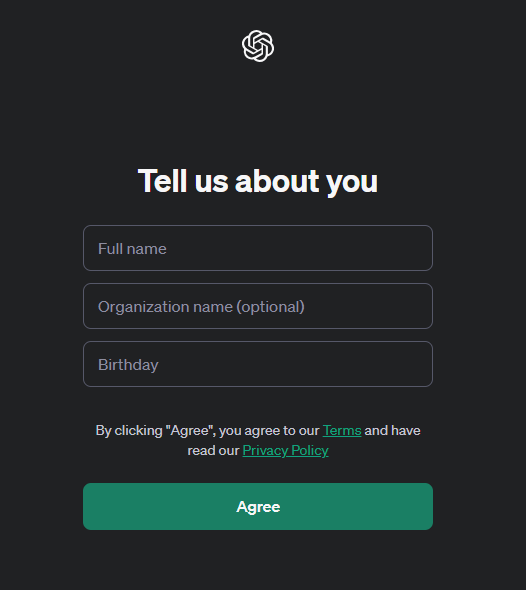
Passo 3: Aceitar termos de serviço
Leia e aceite os Termos de Serviços da OpenAI. É crucial entender o que você está concordando, especialmente em relação ao uso dos serviços da OpenAI e aos dados que você estará fornecendo ou gerando.
Após isso você será redirecionado para a página de Overview ou “Visão geral” da Plataforma.
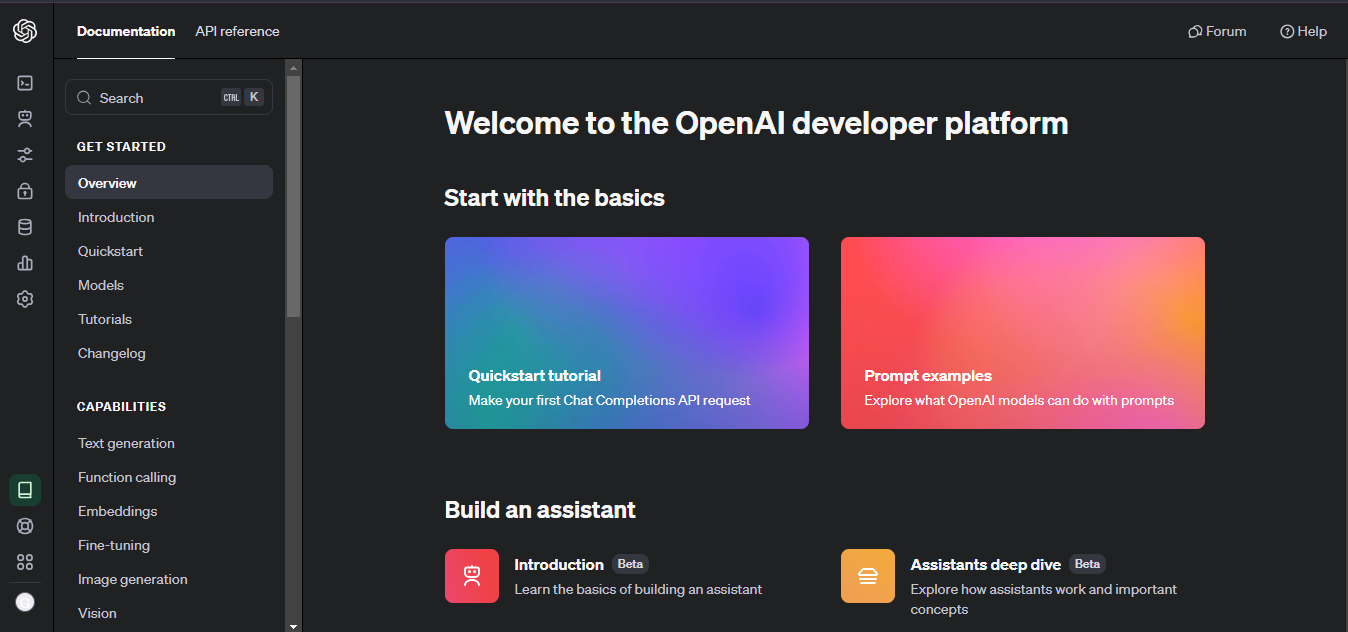
Passo 4: Criação da API Key
A API Key é uma chave única que permite a autenticação e a comunicação segura entre o ByteGPT e a OpenAI, garantindo que apenas usuários autorizados possam acessar e utilizar a API.
Na página de Overview ou “Visão geral” navegue até o item de menu no canto superior à direta chamado Dashboard ou “Painel”.
Na página, procure por uma opção como API keys ou “Chave API”, após encontrá-la, clique nela e siga as instruções para gerar uma nova chave de API, como exemplificado nas imagens abaixo.
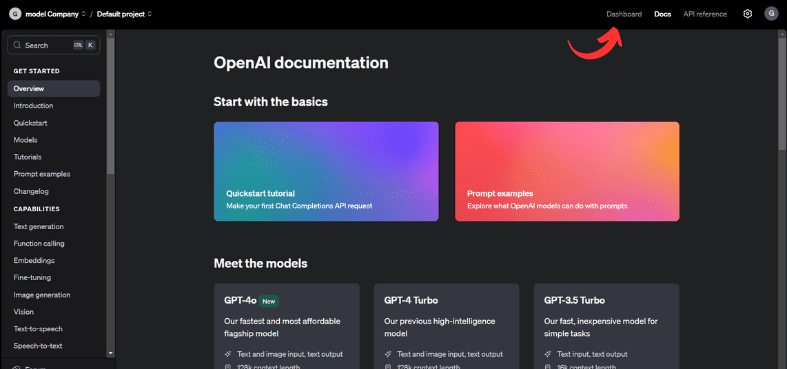
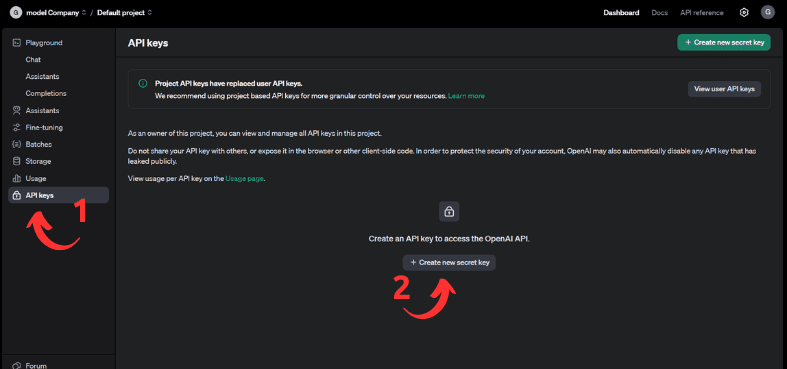
Após clicar em API keys ou “Chave API” aparecerá um botão para poder validar seu número de telefone, caso seja uma conta recém-criada, quando validado você poderá então criar sua primeira chave de API escolhendo seu nome, projeto e permissões de acesso. Se necessário, você pode revogar uma chave API existente para desativar seu acesso. É recomendado fazer isso se a chave foi comprometida ou não será mais usada.
Copie e guarde sua chave de API em um local seguro, veja o exemplo abaixo:
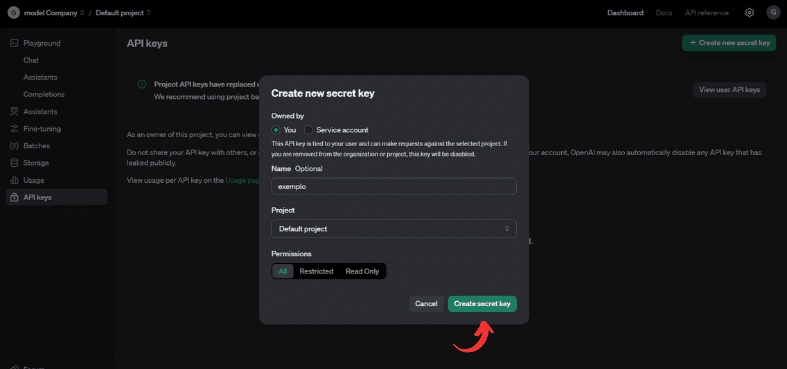
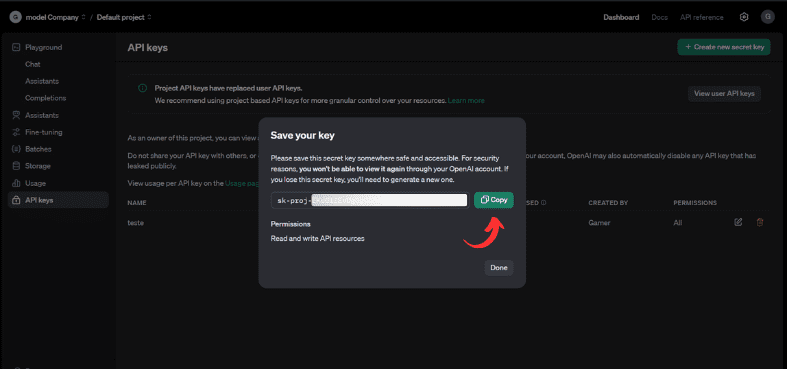
Passo 5: Criação e obtenção do Assistant ID
O Assistant ID é o identificador único do assistente criado na OpenAI, específico para cada instância de assistente virtual configurada para interagir com os usuários através do ByteGPT.
Dependendo do seu uso, você pode precisar criar um Assistente (para ChatGPT, por exemplo) no dashboard. O processo envolve nomear seu Assistente e escolher configurações específicas.
O ID do Assistente é geralmente fornecido na página de configuração do Assistente ou no dashboard de visão geral.
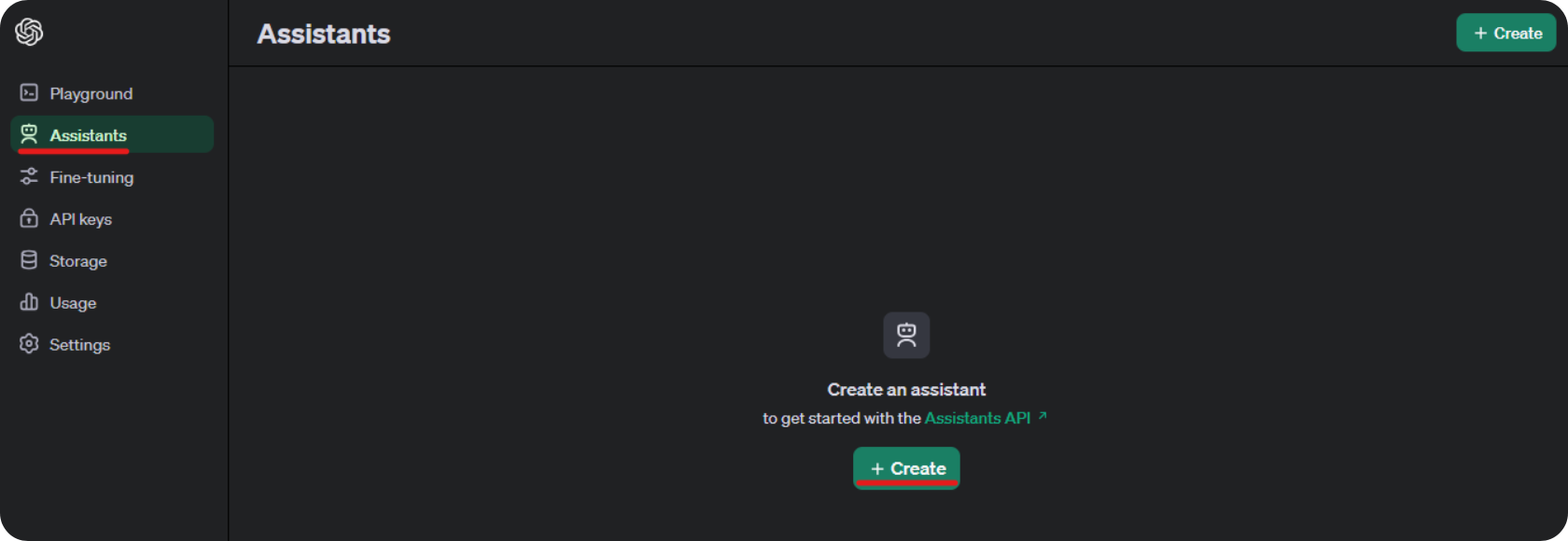
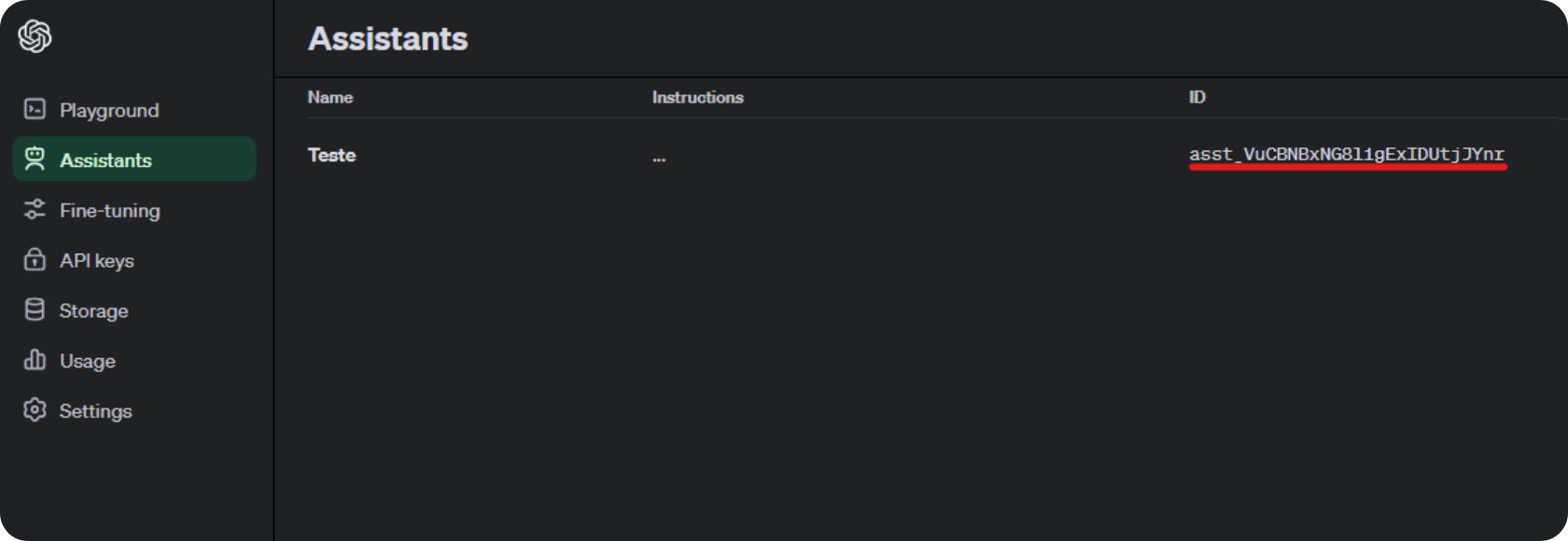
Para configuração e teste, clique no Assistant desejado e, depois de preencher os campos de configuração, clique em Test, no botão superior à direita, como exemplificado na imagem abaixo, para testá-lo.
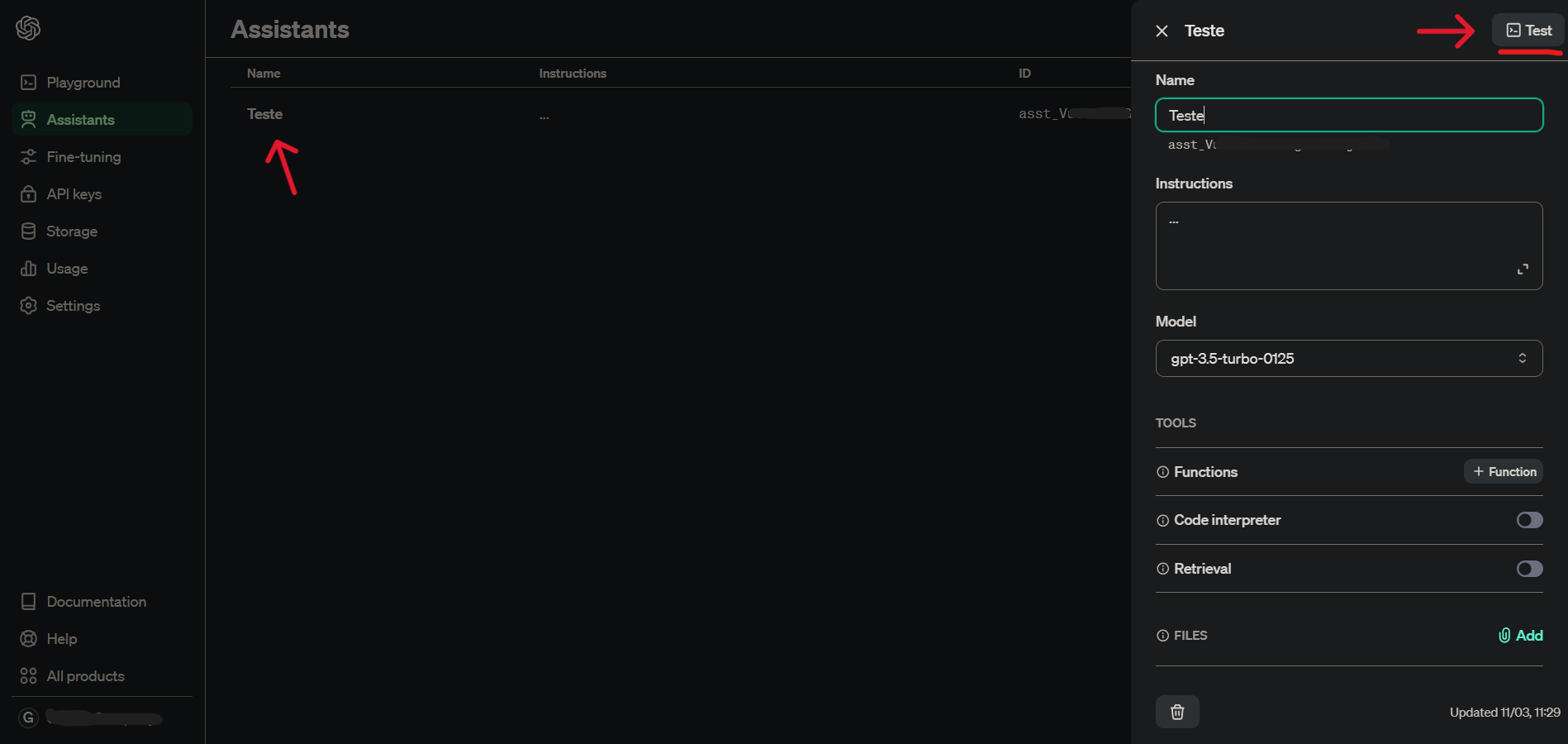
Caso encontre dificuldades específicas durante qualquer um desses passos, a seção de Ajuda da OpenAI pode oferecer soluções diretas e, para questões mais complexas, considerar entrar em contato com o suporte da OpenAI diretamente.
Passo 6: Treinamento e Personalização
- Treine o seu Assistant da OpenAI na plataforma da OpenAI, com perguntas e respostas específicas do seu negócio para melhorar a precisão das respostas.
- Personalize as mensagens de saudação e despedida, adaptando-as ao tom de voz da sua marca.
- Configure respostas padrão para perguntas que o seu Assistant ainda não consegue responder de forma satisfatória.
- Monitore as interações dos clientes, coletando dados sobre a eficácia das respostas.
- Faça ajustes contínuos nas configurações com base no feedback dos clientes e na análise de desempenho.
- Explore funcionalidades avançadas e atualizações do ByteGPT para aprimorar ainda mais o atendimento ao cliente.
Passo 7: Adicionar Conteúdos no Assistente da OpenAI
Acessar e configurar os Assistentes (Assistants) a Plataforma da OpenAI:
- Vá até a OpenAI Platform e faça login com sua conta.
- No painel de controle, encontre a seção Assistants ou “Assistentes” e selecione o assistente que você deseja configurar.
- Dentro da configuração do assistente, você terá opções para adicionar trechos de texto (prompts) e ajustar os comportamentos desejados.
Adicionar Conteúdos Personalizados:
No campo de configuração do assistente, adicione conteúdos relevantes:
- Instruções de Sistema (System Instructions): Aqui você poderá definir regras e instruções que o modelo deve seguir durante toda a interação. Por exemplo: “Você é um assistente para suporte técnico especializado em ByteGPT.”
- Exemplos de Conversação (Conversation Examples): Adicione exemplos de perguntas e respostas para treinar o assistente. Isso pode incluir saudações personalizadas, perguntas frequentes e respostas específicas.
- Comportamentos Específicos (Behavior Modifications): Se precisar que o assistente se comporte de uma maneira específica em determinadas situações, inclua esses comportamentos aqui.
- Depois de adicionar todo o conteúdo, certifique-se de salvar essas configurações clicando no botão “Salvar” ou “Save”.
Criação, configuração e gerenciamento do Assitant da OpenAI
Tópicos abordados no vídeo:
- Gerenciamento de saldo e uso
- É importante verificar e configurar as opções de pagamento e saldo de créditos na plataforma, para garantir que o seu assistente possa operar corretamente e sem interrupções.
- Criação e customização de um novo assistente
- No processo de criação de um novo assistente, você poderá configurar o nome, instruções e demais detalhes com informações específicas da sua empresa, produtos, serviços e instruções de uso.
- Escolha do Modelo de GPT
- Selecione o modelo de GPT mais adequado para o seu assistente, conforme as necessidades e objetivos do seu projeto.
- Testes e ajustes
- Teste o assistente e realize ajustes nas instruções conforme necessário para garantir um funcionamento eficaz.
Vídeo demonstrativo do login, criação da API e planos e pagamentos.
-
ByteGPT | Ajuda inicial
Oferecemos apoio para auxiliá-lo no início do uso do ByteGPT
-
Serviços Pontuais
Conte com nossos Serviços Pontuais da Bytebio para te ajudar